幕布制卡
本软件也支持幕布-极简大纲笔记软件的导出的.mm或.opml格式文件制卡。
注意
使用幕布制卡需要将文件导出为freemind格式或opml格式。
- freemind格式:文件后缀名为
.mm,需要在幕布思维导图模式下导出,导出该格式无法获取导图中的图片 - opml格式:文件后缀名为
.opml,需要在幕布大纲笔记模式下导出,可以解析图片,但是需要购买幕布会员才能导出
问答卡
示例文件下载: 蓝奏云
思维导图截图:

制卡参数填写示例:
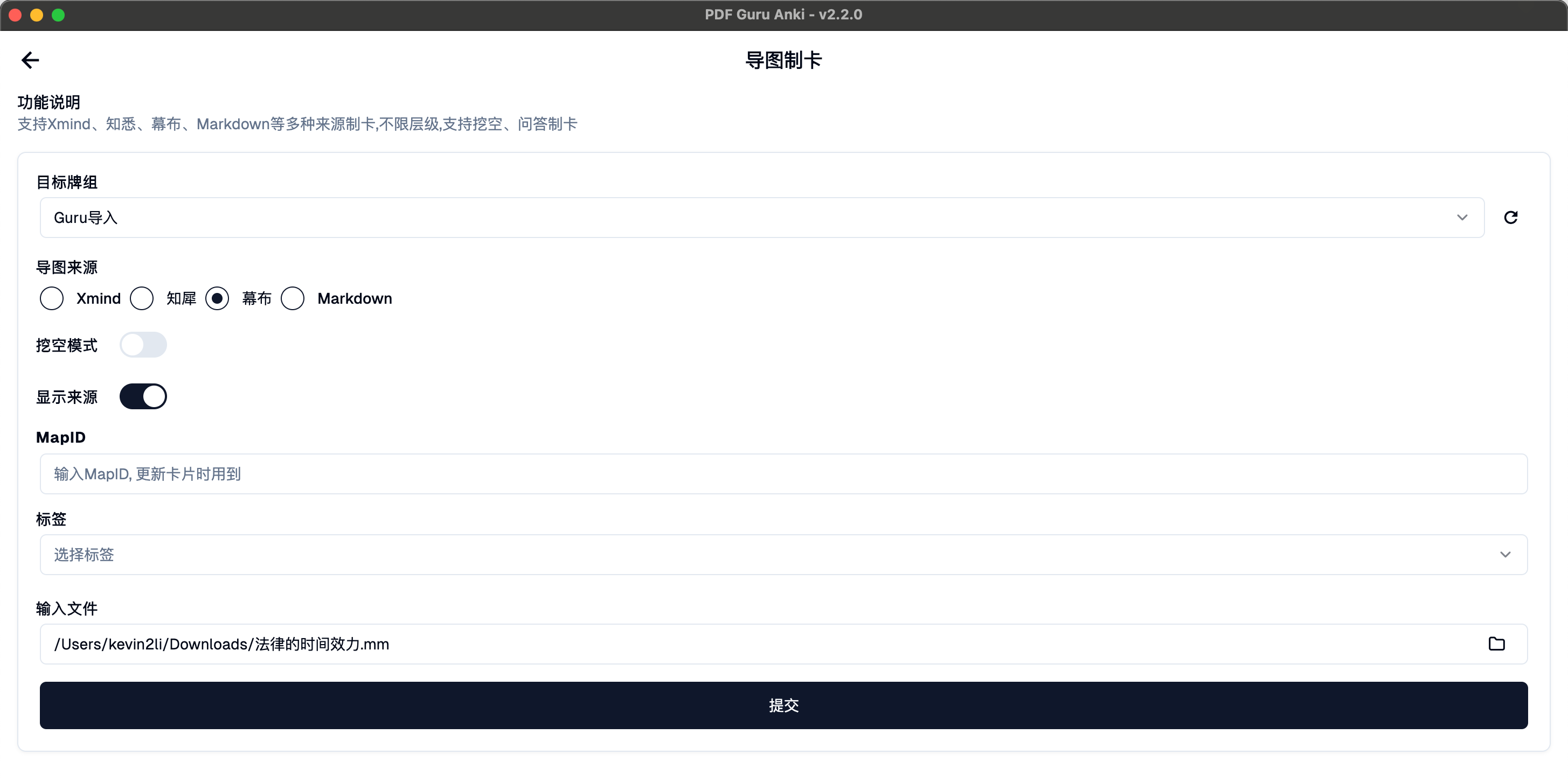
制卡效果展示:
| 大纲模式 | 导图模式 |
|---|---|
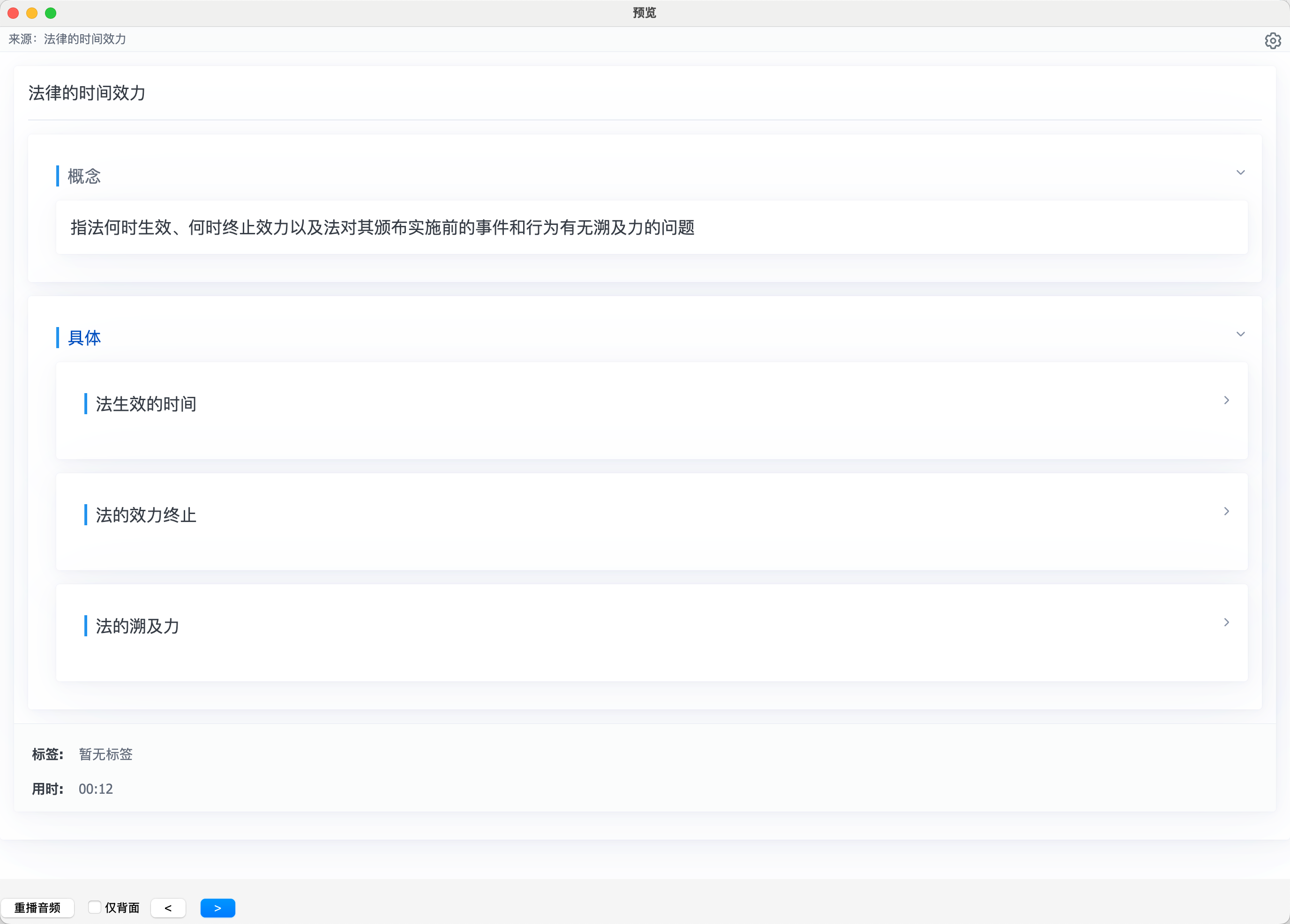 | 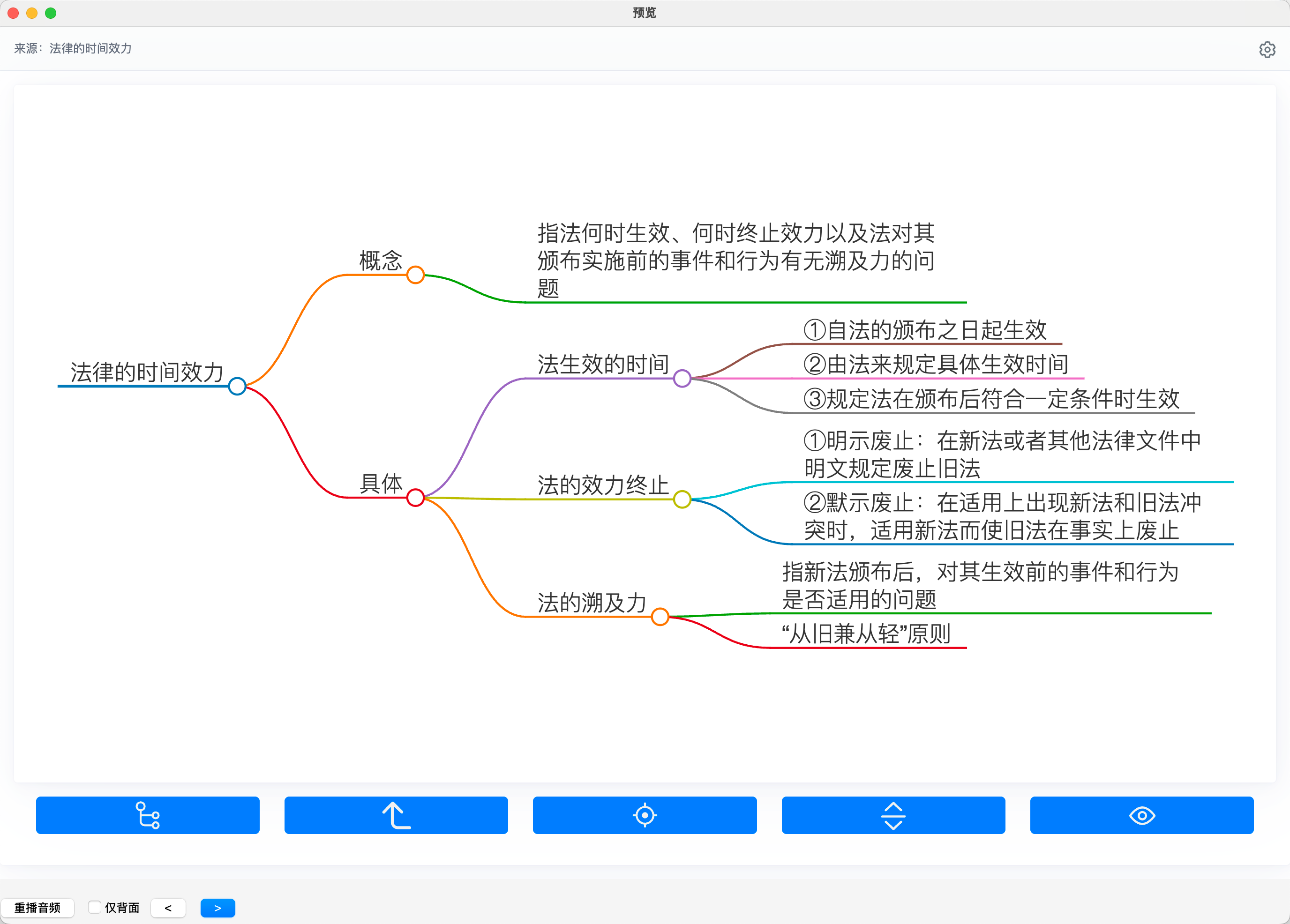 |
挖空卡
示例文件下载: 蓝奏云
要制作挖空卡,需要先在导图中将要挖空的部分添加特殊样式,如加粗、斜体、下划线、删除线、文本颜色、文本高亮等。
在幕布的大纲笔记模式下可以设置文字样式,如加粗、斜体、下划线、高亮、字体颜色等,下图红框中的工具都是可以用来挖空的样式。

文件截图:

在上面的导图中,已经用加粗等特殊样式对重点部分做了标记。
制卡参数填写示例:
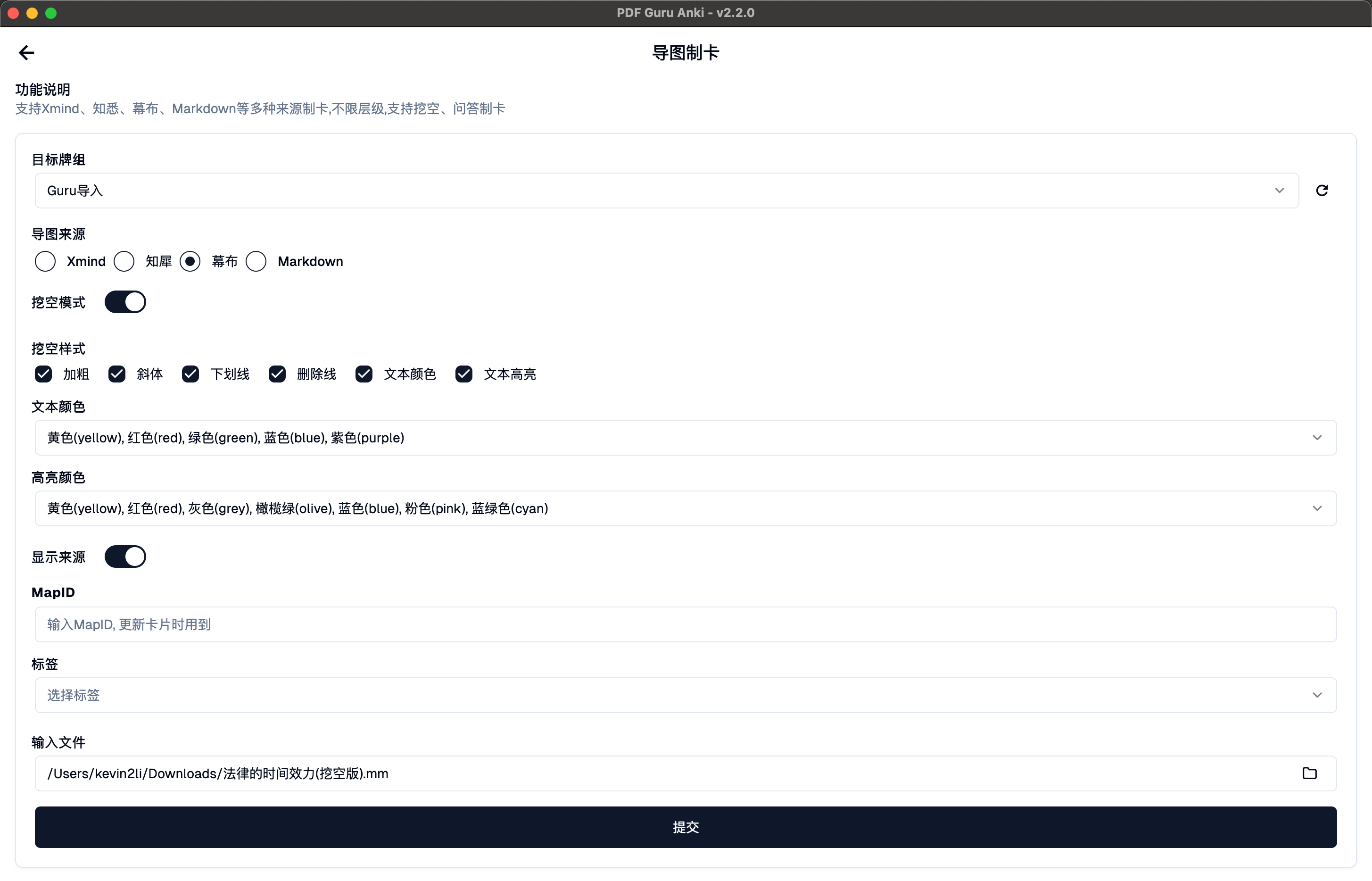
制卡效果展示:
| 大纲模式 | 导图模式 |
|---|---|
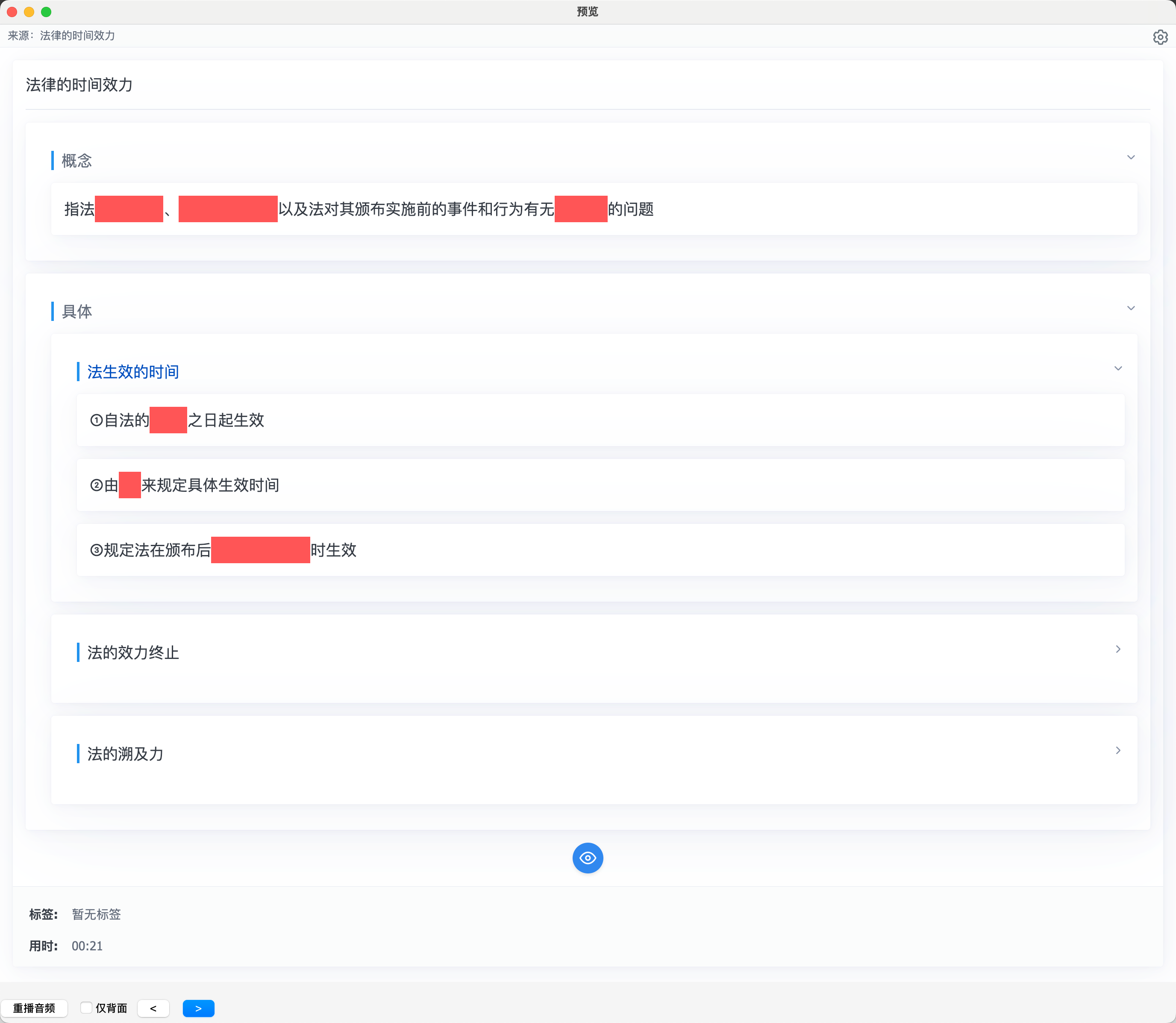 | 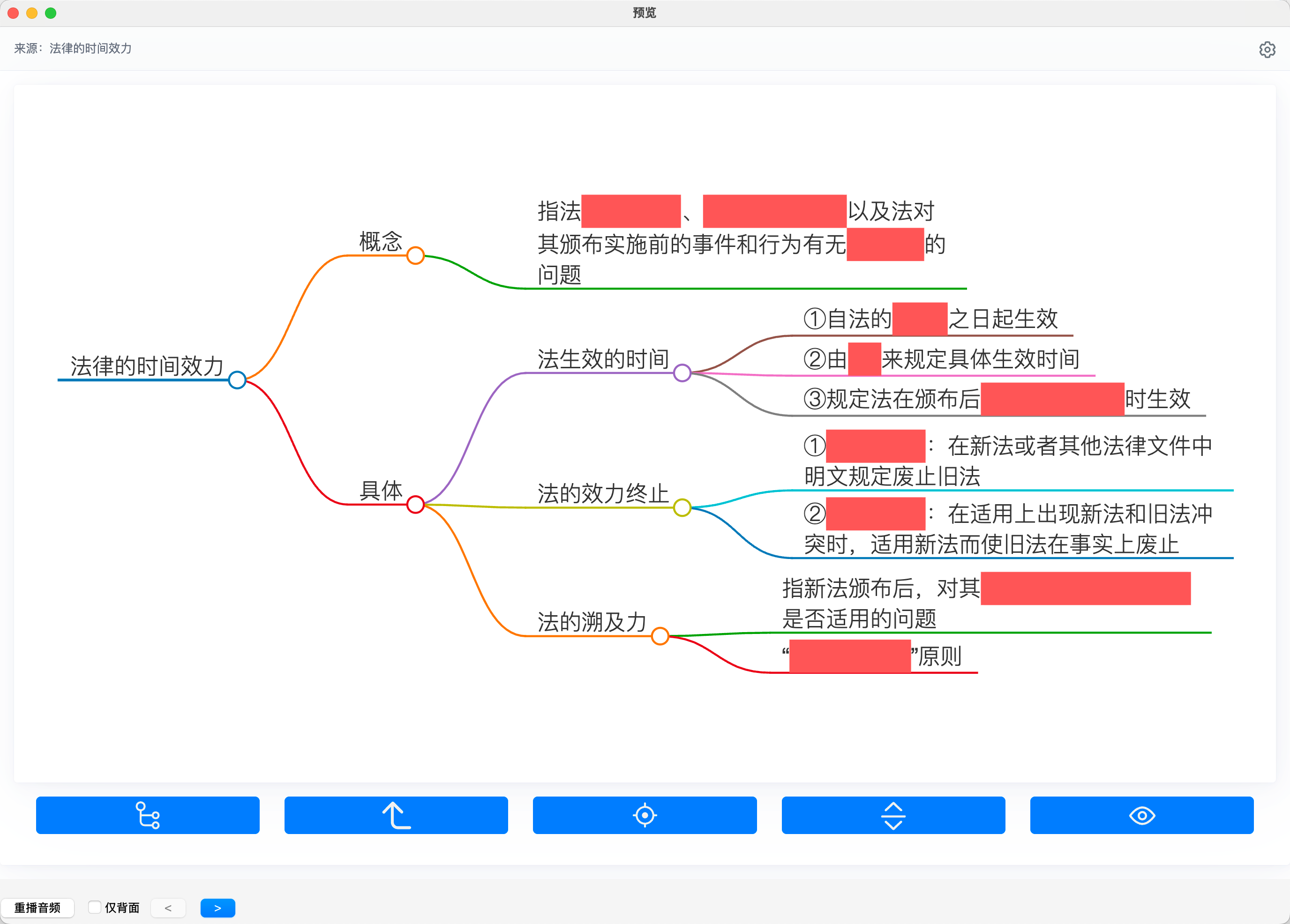 |
每个挖空区域都可以自由点击翻开,再次点击又恢复遮盖。
卡片更新
思维导图是一个很好的整理思维的工具,但是很难一次性就做到最好,往往需要经过多次修改才能达到比较满意的程度。
如果在第一次制卡后又更新了导图,如何在二次制卡时只增量导入更新的部分呢?
方法也很简单,在Anki“浏览”界面找到任意一张第一次制卡生成的卡片,复制MapID字段下的编号备用。

然后在制卡时填写MapID参数,就可以覆盖更新之前的卡片。
